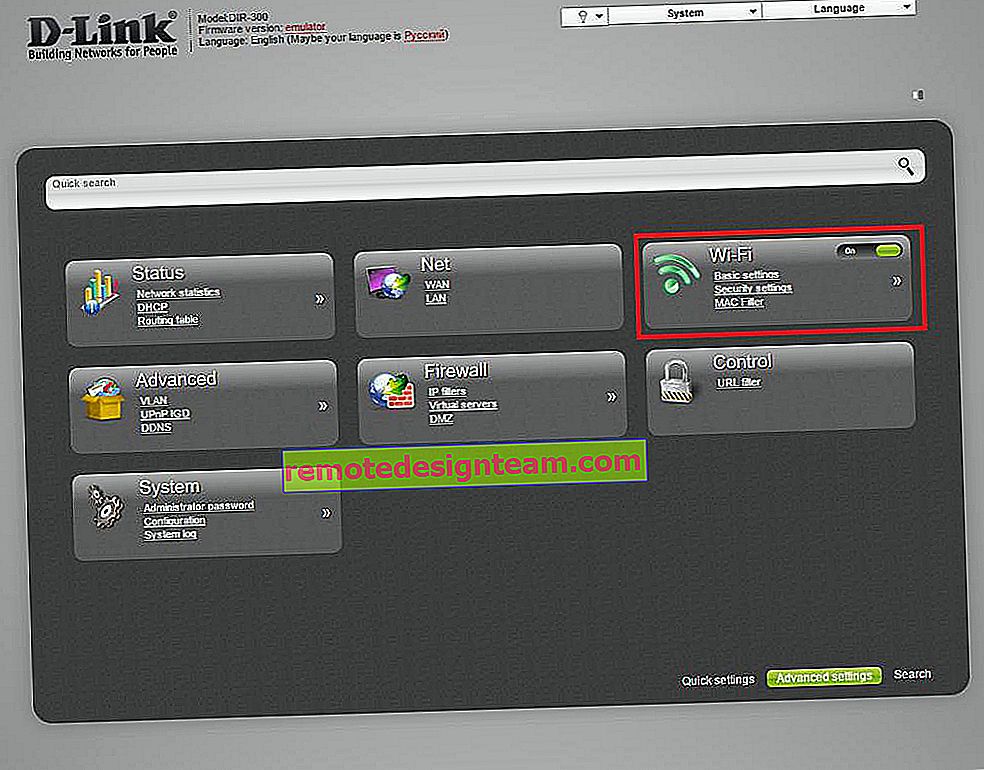Routeur Asus RT-N12E: configuration de la connexion Wi-Fi et Internet
ASUS a de nombreuses modifications du modèle RT-N12. Par exemple, j'ai déjà écrit sur la configuration de l'Asus RT-N12 + auparavant. Et cet article sera consacré à la configuration du routeur Asus RT-N12E. C'est une autre modification très populaire de ce routeur. Tous ces routeurs sont très similaires dans leurs caractéristiques, leurs paramètres et leur apparence. Il me semble qu'ASUS a décidé de confondre complètement les acheteurs, car même le modèle Asus RT-N12E est livré avec différents indices: RT-N12E_C1, RT-N12E_B1, A1. Ce n'est peut-être pas tout.
Mais comme notre tâche est simplement de connecter et de configurer le routeur, en suivant cette instruction, vous pouvez configurer RT-N12 de toute modification. Peu importe la lettre ou le chiffre du nom. Vous devrez le comprendre plus en détail, par exemple, lorsque vous souhaitez mettre à jour le firmware de votre routeur.

Asus RT-N12E est un routeur économique. C'est un routeur très simple, sans aucune nouvelle technologie, matériel puissant, design original, etc. Un bourreau de travail peu coûteux, qui sera suffisant pour les tâches courantes. Accès à Internet pour tous les appareils de la maison, regarder des vidéos, télécharger des fichiers, certains jeux en ligne, etc. Bien sûr, si vous avez beaucoup d'appareils dans votre maison sur lesquels vous utilisez activement la connexion, regardez des vidéos en 4k, téléchargez simultanément beaucoup de torrents, ou en jouant à des jeux en ligne lourds, les performances de l'Asus RT-N12E feront défaut. Le routeur se fige et redémarre. La vitesse et le ping chuteront également.
Ce modèle présente de nombreux avantages: prix bas, fabricant ASUS, panneau de contrôle simple (en différentes langues), bonne couverture Wi-Fi, fonctionnement stable, qualité normale du boîtier et du plastique (par rapport aux fabricants chinois).
Comment connecter Asus RT-N12E?
Tout d'abord, branchez l'adaptateur secteur et branchez-le sur une prise de courant. Ensuite, dans le port WAN (il est signé, et sur certains modèles, il est surligné en bleu), connectez le câble Internet. Si vous avez un ordinateur portable ou un ordinateur fixe, puis à l'aide d'un câble réseau (fourni avec le routeur), connectez l'ordinateur (sur l'Asus RT-N12E le câble au port LAN et sur le PC à la carte réseau).

Peut-être comme ça:

Si vous ne disposez pas d'un appareil pouvant être connecté au routeur via un câble, connectez-vous via Wi-Fi. Le nom d'usine du réseau est "ASUS". Le mot de passe de connexion est indiqué sur l'autocollant ci-dessous. Signé en tant que «code PIN». Mais généralement, le réseau est ouvert (pas de mot de passe).
Vous pouvez même configurer Asus RT-N12E à partir d'une tablette ou d'un téléphone. S'il n'y a pas d'ordinateur.
Après la connexion, Internet peut ne pas fonctionner sur notre appareil (sans accès à Internet, etc.). Mais ça va. Il vous suffit d'ouvrir les paramètres du routeur et de configurer la connexion au fournisseur. Et il est également souhaitable de changer le nom du réseau Wi-Fi, le mot de passe du réseau sans fil et de définir un mot de passe pour accéder à l'interface Web.
Assistant de configuration Asus RT-N12E
Sur l'appareil que nous avons connecté à notre routeur, nous devons ouvrir un navigateur. Tout le monde fera l'affaire, mais je recommande le standard. Dans votre navigateur, dans la barre d'adresse, accédez à 192.168.1.1 ou router.asus.com .
Si la page des paramètres ne s'ouvre pas, consultez ces articles:- Saisie des paramètres sur les routeurs Asus (192.168.1.1)
- N'entre pas dans les paramètres du routeur pour 192.168.0.1 ou 192.168.1.1
- 192.168.1.1 - connexion au routeur, login et mot de passe admin
Commencez par vérifier les paramètres d'acquisition d'adresse IP dans les propriétés de l'adaptateur sur votre ordinateur. Il devrait y avoir une acquisition IP automatique. L'assistant de configuration s'ouvre uniquement lorsque le routeur est aux paramètres d'usine. S'il a déjà été configuré, la page d'autorisation apparaîtra (demande de login et mot de passe)
Vous pouvez réinitialiser l'Asus RT-N12E. Pour ce faire, pendant 10 secondes, maintenez enfoncé et maintenez le bouton «Réinitialiser» ou «WPS / Réinitialiser» (avec l'icône comme dans la capture d'écran ci-dessous).

Lorsque tous les voyants (à l'exception de l'alimentation) commencent à clignoter, le bouton peut être relâché.
Un assistant d'installation rapide devrait apparaître (j'ai un modèle RT-N12 +, ne faites pas attention). Pour commencer la configuration avec l'assistant de configuration rapide, cliquez sur le bouton "Configuration manuelle". Vous pouvez configurer entièrement votre routeur en suivant les instructions détaillées. C'est comme l'une des options de personnalisation.

Si nécessaire, vous pouvez ignorer l'assistant de configuration (et définir les paramètres nécessaires déjà dans le panneau de contrôle) en cliquant sur le bouton correspondant. Mais je recommande toujours d'utiliser l'assistant de configuration. C'est plus pratique et plus facile. Cliquez sur "Paramètres manuels" et continuez.
Trouvez et spécifiez un nom d'utilisateur et un mot de passe, que vous devrez entrer à l'avenir pour accéder aux paramètres du routeur. Vous pouvez laisser le nom d'utilisateur admin et créer votre propre mot de passe. Sauvegarde le.

L'Asus RT-N12E peut fonctionner dans trois modes:
- Routeur sans fil (mode standard).
- Mode répéteur. Pour renforcer le signal d'un autre réseau WI-FI. En savoir plus à ce sujet dans l'article: Configurer un routeur Asus en tant que répéteur.
- Mode point d'accès.
Sélectionnez «Routeur sans fil» et continuez.

Ensuite, il y a des paramètres très importants - la connexion Internet. Choisissez l'une des deux options:
- Une connexion Internet nécessite un nom d'utilisateur et un mot de passe . Lorsque le fournisseur émet un nom d'utilisateur et un mot de passe, le type de connexion est PPPoE , PPTP ou L2TP .
- Et lorsque vous n'avez pas besoin de saisir un nom d'utilisateur et un mot de passe pour vous connecter à Internet. Ce type de connexion est IP dynamique ou IP statique .
Le type de connexion Internet peut être vérifié avec l'assistance de votre fournisseur d'accès Internet. Choisissez votre option et cliquez sur Suivant.

Si vous avez PPPoE, L2TP, PPTP, vous devrez fournir un nom d'utilisateur et un mot de passe (et éventuellement aussi l'adresse du serveur). Toutes ces données sont fournies par le fournisseur.

J'ai une connexion sans nom d'utilisateur / mot de passe, donc je sélectionne simplement "IP automatique (DHCP)" et cliquez sur "Suivant". L'adresse IP statique est très rarement utilisée.

Ensuite, vous devez configurer le réseau Wi-Fi Asus RT-N12E. Il est conseillé de changer le nom du réseau WI-FI et de définir un mot de passe pour ce réseau. Je recommande d'écrire le mot de passe quelque part.

Pour terminer l'installation, cliquez sur le bouton «Terminé».

Ensuite, un réseau Wi-Fi apparaîtra avec un nouveau nom et un nouveau mot de passe, auxquels vous devez vous reconnecter. La page principale de l'interface Web (Network Map) s'ouvre. Faites attention à l'état de votre connexion Internet. Il devrait y avoir "Connecté".

Si l'Asus RT-N12E ne peut pas se connecter à Internet, il distribuera un réseau Wi-Fi sans accès à Internet. J'ai déjà écrit sur ce problème: le routeur Asus ne distribue pas Internet sur un réseau Wi-Fi. Vérifiez toutes les options de la section Internet. Vérifiez les paramètres auprès de votre fournisseur. Peut-être que votre FAI se lie également par adresse MAC. Et vous devez cloner l'adresse MAC ou en enregistrer une nouvelle auprès du fournisseur.

Dans la section «Sans fil», vous pouvez modifier les paramètres Wi-Fi.
IPTV sur Asus RT-N12E peut être configuré dans la section «Réseau local» - «IPTV». Pour en savoir plus, lisez l'article: configurer l'IPTV sur un routeur ASUS via Wi-Fi, câble et via un décodeur.
Vous pouvez également configurer un réseau Wi-Fi invité sur ce routeur, si nécessaire.
N'oubliez pas de laisser des commentaires et de poser des questions!